Мицрософт Оффице Висуал Рефресх: 8 ствари које треба знати
Убрзо након што је Мицрософт учинио доступним Виндовс 11(Windows 11 available) кроз програм Инсајдери(Insiders) , најавили су да ће апликације Мицрософт Оффице(Microsoft Office apps) добити „визуелно освежење“.
Мицрософт(Microsoft) прелази на нешто што се зове Флуент Десигн Принциплес(Fluent Design Principles) . Ово је скуп од четири принципа за које Мицрософт(Microsoft) верује да ће „...укрцати на везу безвременских потреба и тренутне стварности“. као шеф (Head)Мицрософт Оффице дизајна(Microsoft Office Design) , пише Јон Фриедман .(Jon Friedman)

Четири принципа су дизајн за фокус, појачање, повезивање и заштиту или безбрижност. Ово можда звучи као прозрачни маркетиншки изрази, али се преводе у практичне карактеристике.
Ако нисте део програма Мицрософт Инсидерс(Microsoft Insiders program) , Оффице(Office) се неће мењати неко време. Исто тако(Likewise) , ако не користите Оффице 365(Office 365) или Мицрософт 365(Microsoft 365) , ствари се уопште неће променити. Међутим, мало људи је љубитељ промена па хајде да се припремимо за оно што долази.
1. Како да укључите или искључите нови дизајн канцеларије(1. How to Turn On or Off the New Office Design)
Ако сте део програма Оффице (Office) Инсидерс(Insiders) , али нисте спремни за ново искуство, можете га лако искључити и укључити.
- Изаберите икону Шта је ново(What’s New) у горњем десном углу прозора.
- Померите се надоле у окну Ускоро(Coming Soon ) до клизача Испробајте ново искуство . (Try the new experience)Изаберите клизач да бисте га искључили.

- Прозор упозорења показује да морате поново покренути апликацију да бисте применили промену. Поновно покретање уређаја није потребно; потребно је само да поново покренете апликацију. Изаберите ОК(OK ) да обришете упозорење.

Обратите пажњу у окну Ускоро(Coming Soon ) да је клизач сада у искљученом положају. Изађите из апликације, отворите је поново и ново искуство ће нестати.

У тренутној верзији, функција Ускоро(Coming Soon) је само у Ворд(Word) -у , Екцел(Excel) - у, Оутлоок(Outlook) - у, ПоверПоинт(PowerPoint) -у и ОнеНоте(OneNote) -у . Међутим, ново искуство не може да се искључи и укључи преко Оутлоок(Outlook) -а . У супротном(Otherwise) , промена подешавања у једној апликацији ће утицати на искуство у свим другим апликацијама.
2. Подразумевано скупљена трака(2. Collapsed Ribbon by Default)
Када отворите освежене Оффице(Office) апликације, Оффице трака(Office Ribbon) ће бити скупљена и приказиваће само картице. Да бисте трајно приказали траку , изаберите картицу (Ribbon)Приказ(View) . Трака ће(Ribbon) се појавити. Изаберите стрелицу надоле на крајњем десном крају траке(Ribbon) и изаберите Увек прикажи траку(Always show Ribbon) .

3. Режим целог екрана(3. Full Screen Mode)
Опција је да изаберете режим целог екрана(Full-screen mode) . Можемо видети како ово повећава фокус, наравно. Да бисте изашли из целог екрана, изаберите мени са три тачке и вратите се на мени Прикажи траку(Show Ribbon ) . Затим поново изаберите режим преко целог екрана(Full-screen mode ) да бисте га искључили.

4 – Прикажи траку са алаткама за брзи приступ(4 – Show Quick Access Toolbar)
Трака са алаткама за брзи приступ(Quick Access Toolbar) је већ у тренутном Оффицеу(Office) и подразумевано је у горњем левом делу тренутних Оффице(Office) апликација. Може да има додане и уклоњене команде, као и да се помери испод траке(Ribbon) .

Нова трака са алаткама за брзи приступ(Quick Access Toolbar) је подразумевано скривена. Међутим, коришћењем менија Прикажи траку(Show Ribbon) , може се открити избором Прикажи траку са алаткама за брзи приступ(Show Quick Access Toolbar) у менију Опције приказа траке .(Ribbon Display Options)

Нова трака са алаткама за брзи приступ(Quick Access Toolbar) може да се помера изнад и испод траке(Ribbon) и да јој се додају и уклањају команде. Команде (Autosave )Сачувај(Save ) и Аутоматско чување остају у насловној траци када померате нову траку са алаткама испод траке(Ribbon) .

Такође, ознаке команди се могу уклонити, чинећи чишће и фокусираније искуство.

5. Поклапање Виндовс и Оффице тема(5. Matching Windows and Office Themes)
У тренутном Оффицеу(Office) , тема се аутоматски не подудара са Виндовс(Windows) темом. Приликом освежавања, Оффице(Office) ће аутоматски одговарати било којој Виндовс(Windows) теми коју одаберете. Ово елиминише визуелни шок искакања из Виндовс(Windows) теме у другу у Оффицеу(Office) .
Чини се да Мицрософт(Microsoft) прави Оффице(Office) проширење за Виндовс(Windows) уместо апликације која ради на Виндовс(Windows) -у .
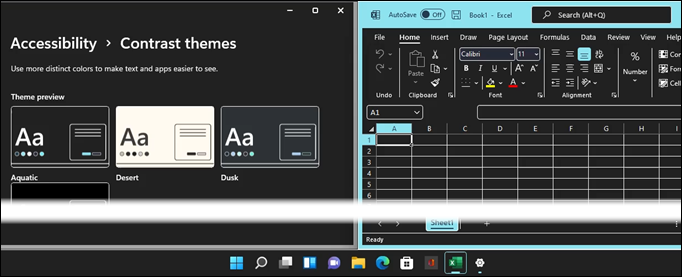
6. Индикатори присуства сарадње(6. Collaboration Presence Indicators)
Када уређујете заједнички документ, да ли се питате да ли неко други истовремено уноси измене? У освеженој верзији постоје индикатори присутности у горњем десном углу који се истичу. У документу ће такође бити индикатори где сарадници уносе промене, тако да знате на чему раде.
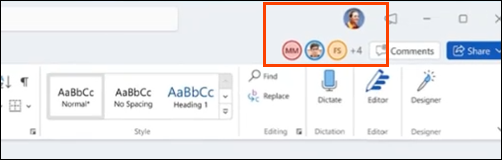
7. 64-битна АРМ верзија(7. 64 Bit ARM Version)
Коришћење Оффице-а(Office) на таблетима, телефонима и другим преносивим уређајима значило је коришћење Андроид(Android) , иОС или веб верзија. То није лоше, али те верзије могу да имају мању снагу и да се осећају сасвим другачије од верзије за десктоп.

Мицрософт(Microsoft) је најавио да ће освеженој верзији Оффице(Office) -а дати 64-битни АРМ(ARM) инсталациони пакет за Виндовс 11(Windows 11) . То значи да можете да радите 64-битне Оффице(Office) додатке, коауторство и велике прорачуне радне свеске на овим преносивим уређајима.
8. Промене стила(8. Styling Changes)
Остале промене су једноставне, али оку пријатне, промене стила. Стил заобљених углова оперативног система Виндовс 11(Windows 11) сада се преноси на Оффице(Office) .

Такође ћете приметити да се траке за померање и друге иконе за позиционирање на екрану више истичу.

Које друге промене постоје?(What Other Changes Are There?)
Ово је само преглед визуелног освежавања Мицрософт Оффице-а . (Microsoft Office)Ако сада користите Мицрософт 365(Microsoft 365) пакет, знаћете да промене могу брзо да се уведу и можда нећете знати да долазе.
Очекујте да се брзе промене наставе јер Мицрософт(Microsoft) наставља да пребацује Оффице(Office) у софтвер као услугу или Саас(Saas) . Пошто је обим Флуид Десигн принципа(Fluid Design Principles) тако широк, вероватно нећемо видети све промене у Оффице-(Office) у док Виндовс 11(Windows 11) и освежени Оффице(Office) не буду јавно објављени.
Related posts
Мицрософт Оутлоок се неће отворити? 10 начина да се поправи
Како креирати ПДФ документе у Мицрософт Оффице-у
Како приказати број речи у Мицрософт Ворд-у
Како да извезете своје е-поруке из Мицрософт Оутлоок-а у ЦСВ или ПСТ
Нека ОпенОффице Вритер изгледа и функционише више као Мицрософт Ворд
Како омогућити тамни режим у Мицрософт Оутлоок-у (Виндовс, Мац и Мобиле)
Гоогле слајдови у односу на Мицрософт ПоверПоинт – које су разлике?
Шта је Мицрософт тим и како функционише?
Промените мерне јединице у програму Мицрософт Ворд
Како снимити састанак Мицрософт тимова
Гоогле документи у односу на Мицрософт Ворд – које су разлике?
13 најбољих пречица на тастатури за Мицрософт тимове
Како да поправите грешку Мицрософт Оффице 25090
Како повратити избрисане поруке е-поште у Оффице 365
Како цртати у Мицрософт Ворд-у
Како направити базу података помоћу Мицрософт Аццесс-а
Како деинсталирати Мицрософт тимове када се поново инсталира
Гоогле табеле у односу на Мицрософт Екцел – које су разлике?
Како направити спајање поште у Мицрософт Ворд-у
Како додати падајућу листу у Мицрософт Ворд-у
